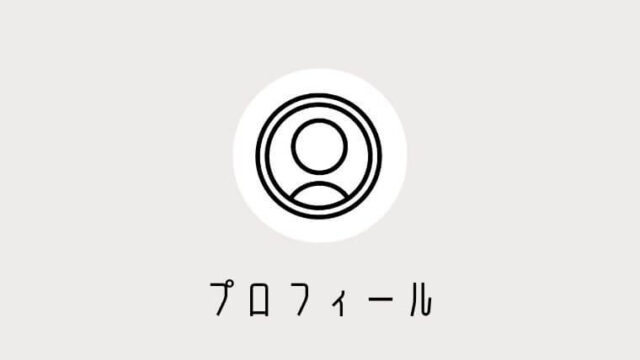私もネットやスマホ操作が苦手で、1人で契約できるかとても不安でした。
しかし、実際にやってみると案外簡単でトラブルもなく3時間くらいで乗り換えすることができました。
この記事ではLINEMOへの乗り換え手順を実際に乗り換えた時の申し込み画像付きでわかりやすく解説していきます。
この記事では他社から乗り換え(MNP)でUQモバイルを例に解説していきます。他のキャリアでも乗り換え方法は基本的に同じですので参考にしてください。
当記事ではアフィリエイトプログラムを利用して商品またはサービスを紹介しています。
申し込み前にやるべきこと
LINEMOに申し込みをする前にやるべきことが3つあります。
①対応機種を確認する
②SIMロック解除をする(SIMフリーの端末を使っている場合は不要)
③MNP予約番号を取得する(新しく電話番号を取得する場合は不要)
①対応機種を確認する

LINEMOで新しくスマホを購入することはできません。
したがって、現在使っている端末がLINEMOで使えるかどうかを確認しなければいけません。
LINEMOの公式HPより対応機種が確認できますので、必ず事前に確認しておきましょう。
動作確認端末|機種|【公式】LINEMO – ラインモ|格安SIM
ちなみに私はUQモバイルで購入したiPhone SE(第2世代)を使っています。
公式HPで確認したところなぜかUQモバイルのiPhoneについては対応しているかどうかの記載がありません。
UQモバイル以外のiPhoneについてはすべて対応しているので、iPhoneであれば問題なく利用できると思って大丈夫です。
どうしても不安だという方は事前にLINEMOに問い合わせてから申し込みしましょう。
②SIMロック解除をする(キャリアでスマホを購入した方のみ)

UQモバイルなどのキャリアで購入したスマホ端末の場合、UQモバイル以外の回線が使えないようにSIMロックがかかっています。
「my UQ mobile」の「契約確認・変更」から簡単にSIMロック解除ができますので必ずやるようにしてください。
SIMロックされているか分からない場合は「設定」→「一般」→「情報」からSIMロックされているかどうか確認できます。(iPhoneの場合)
③MNP予約番号を取得する(電話番号を引き継ぐ方のみ)

現在使っている電話番号のまま乗り換えたい場合はMNP予約番号を取得する必要があります。
取得は電話またはネットからできます。
電話だとしつこく解約を引き止められる可能性がありますので、ネットでの手続きがおすすめです。
MNP予約番号を取得したら必ずMNP予約番号と有効期限をメモするようにしましょう。
LINEMOはMNP予約番号の有効期限が10日以上残っていないと申し込みができません。
申し込みに必要なもの
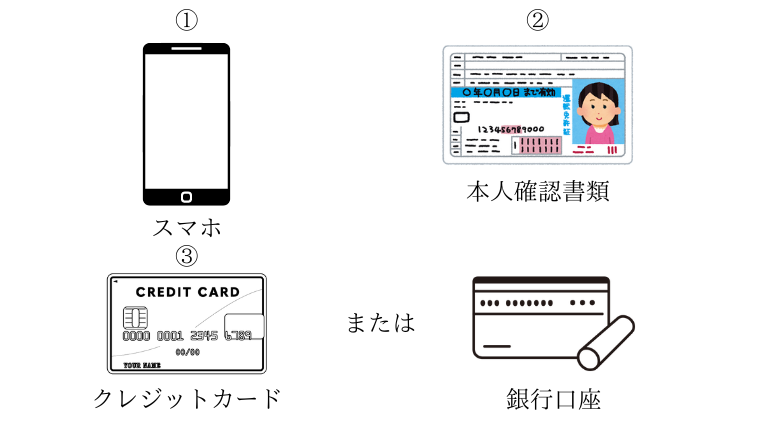
LINEMOを申し込むにあたって必要なものは3つです。
①対応機種のスマホ、Wi-Fi(eSIMの場合のみ)
②本人確認書類
③クレジットカードまたは銀行口座
①対応機種のスマホ

対応機種であることを確認できているスマホを用意しましょう。
※eSIMを利用する場合はeSIM対応の機種であるか確認しときましょう。
②本人確認書類

本人確認書類は運転免許証かマイナンバーカードがあれば大丈夫です。
運転免許証、マイナンバーカードがない方は下の公式HPを確認してください。
本人確認書類|手続き方法|【公式】LINEMO – ラインモ|格安SIM
③クレジットカードまたは銀行口座
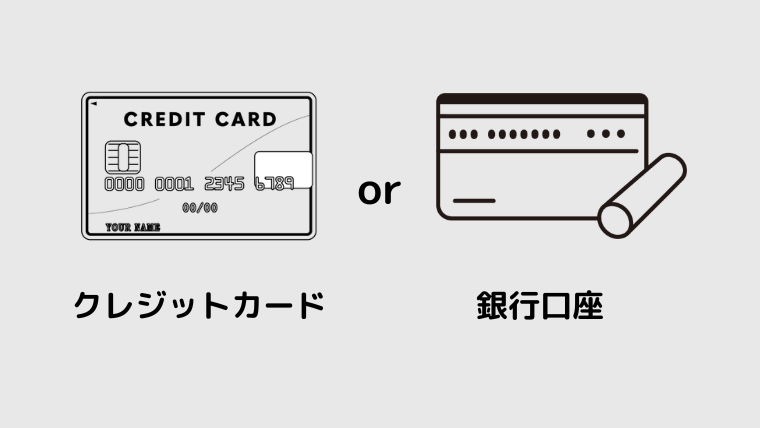
クレジットカードはVISA、Mastercard、JCB、American Express、Diners Clubの5つが利用できます。
LINEMOでは口座振替も対応しているので、クレジットカードがない人も利用できます。
対応している金融機関については、下の公式HPをご確認ください。
支払方法|料金プラン|【公式】LINEMO – ラインモ|格安SIM
申し込み方法

LINEMO公式HPのトップページにある「今すぐ申し込む」を押してください。
SIMの選択等
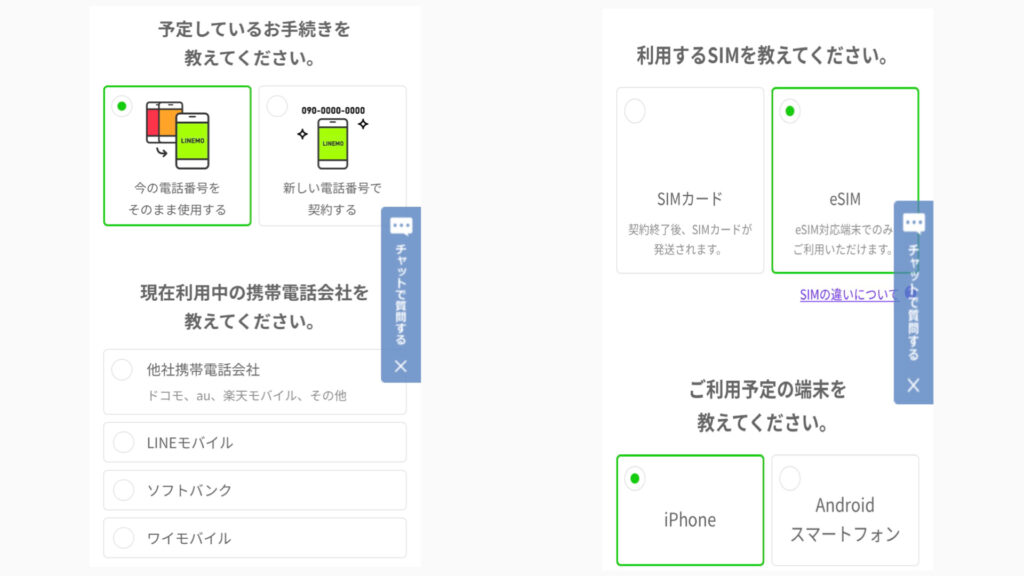
以下のとおり該当する項目を選択しましょう。
①「今の電話番号をそのまま使用する」を選択
②現在利用している電話会社を選択 ※UQは「他社携帯電話会社」を選択
③「SIMカード」または「eSIM」を選択
④利用予定の端末を選択
SIMについては迷ったらSIMカードを選択しましょう。
プラン・オプションの選択
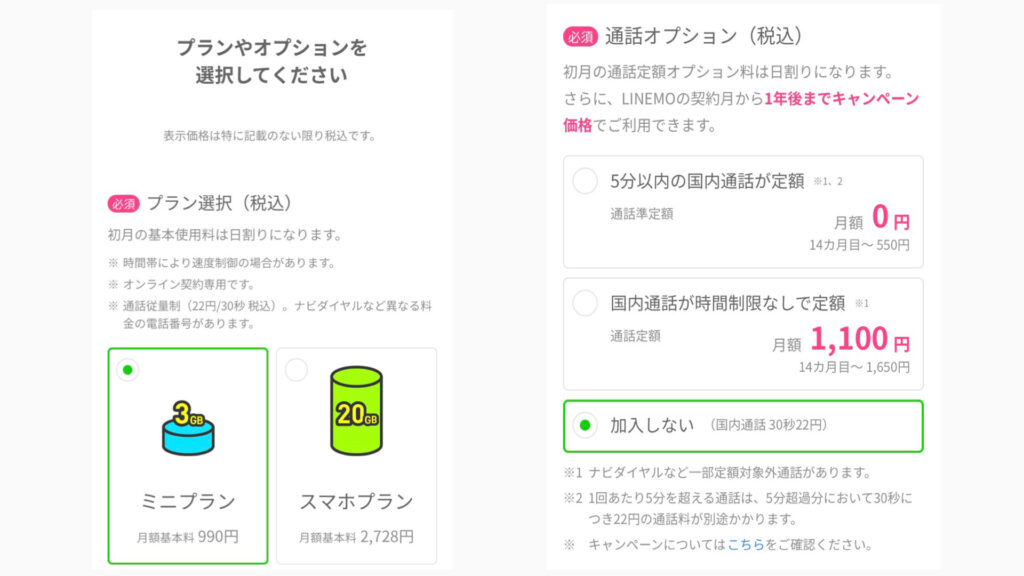
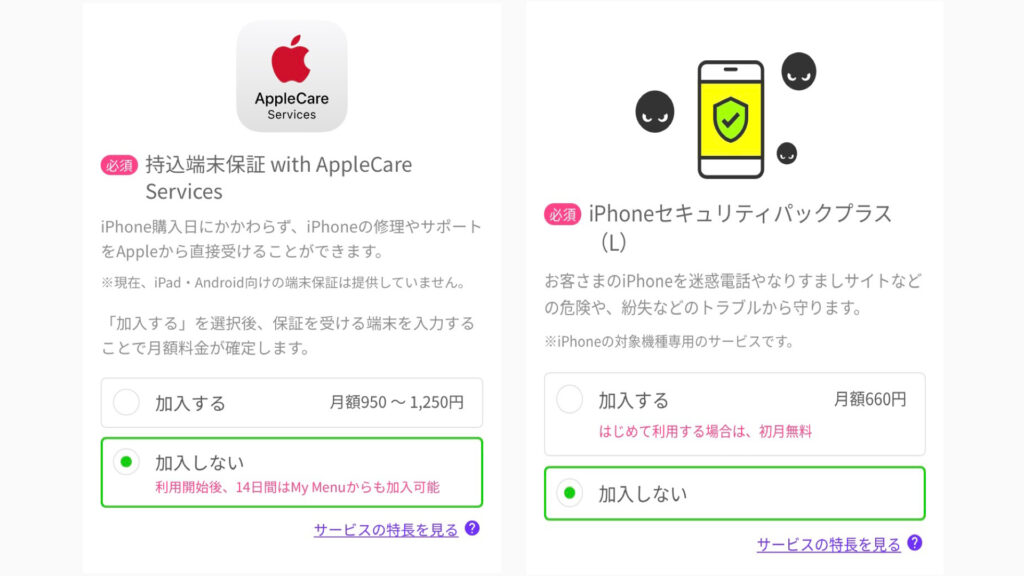
・プランの選択
・通話オプションの選択
・その他オプションの選択
自分の利用に合わせてプランやオプションを選択すればOKです。
本人確認
プランの選択が終わったら本人確認に移ります。
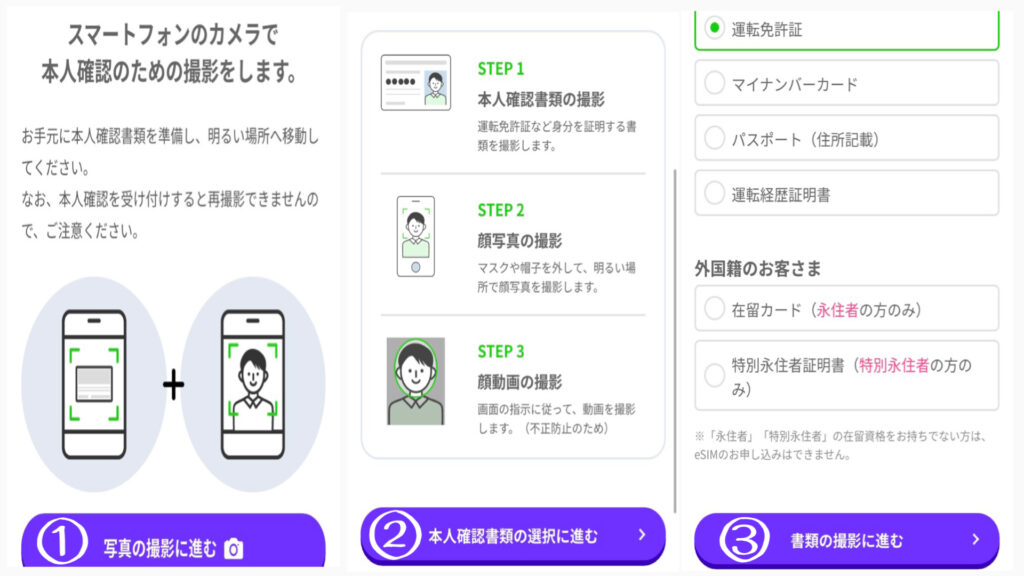
本人確認書類と顔の撮影が始まるので、画面の指示通りにやればOKです。
初めてスマホで本人確認をする方は少し戸惑うかもしれませんが、難しくないので安心してください。
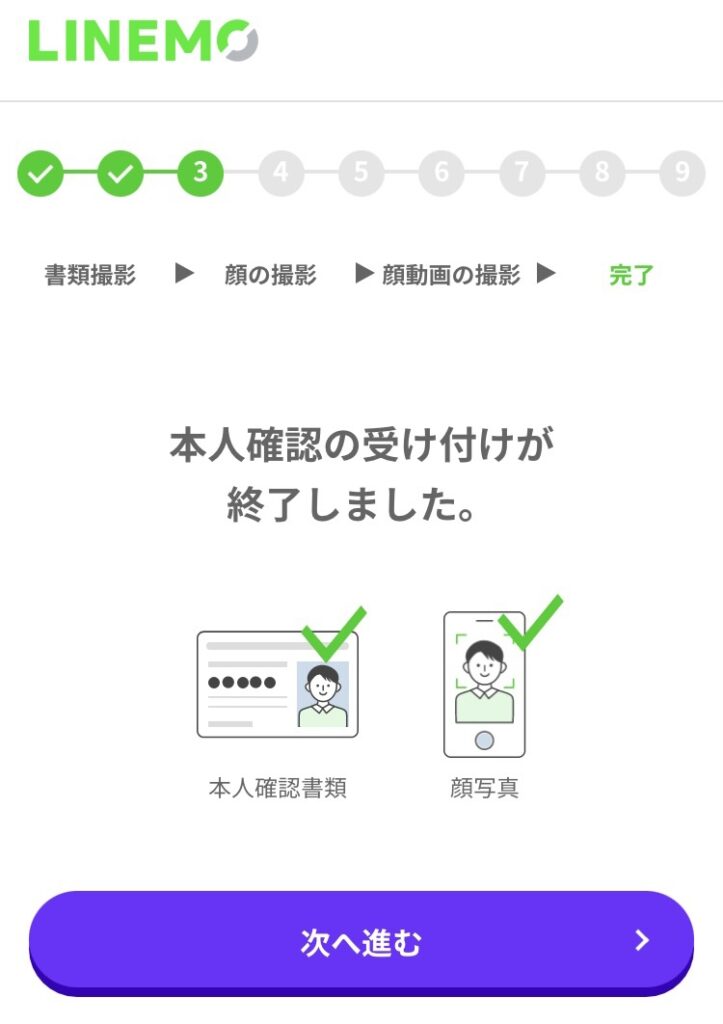
MNP予約番号の入力
ここで先程「my UQ mobile」で取得したMNP予約番号の入力をします。
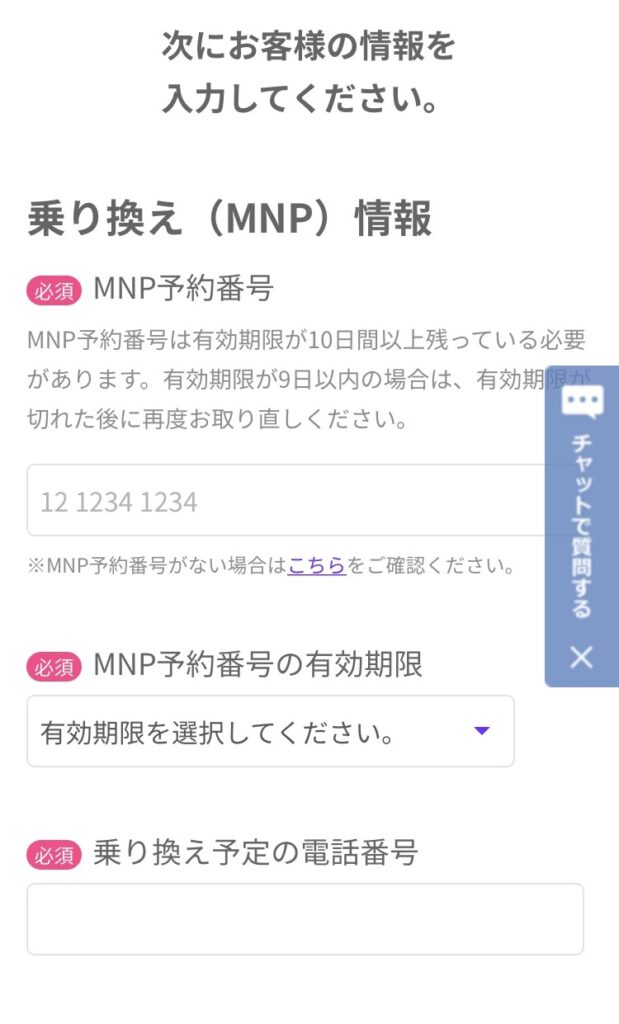
入力項目は以下の3つです。
・MNP予約番号
・MNP予約番号の有効期限
・乗り換え予定の電話番号
契約者情報の入力
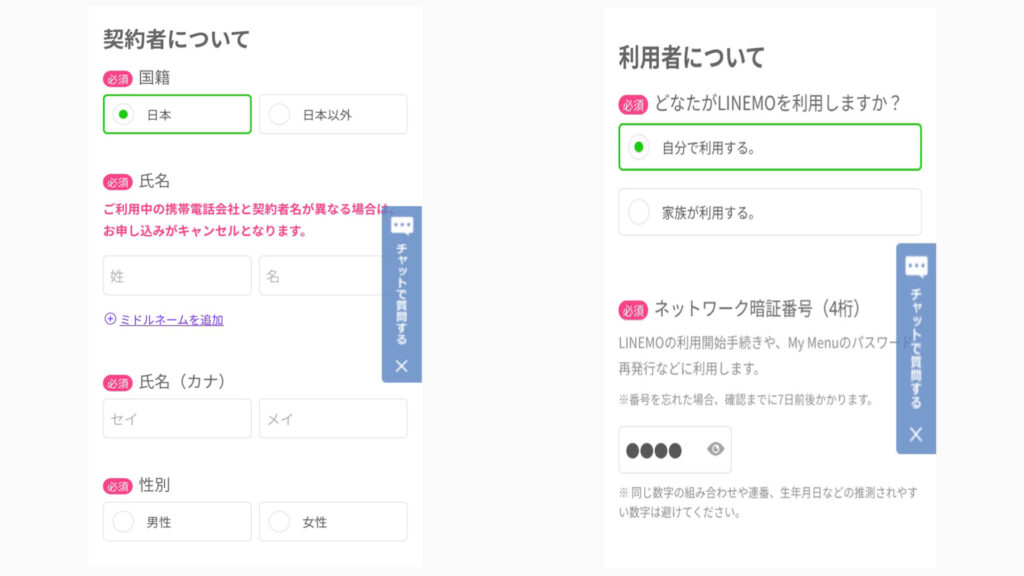
画面に従って契約者に関する以下の必要事項を入力してください。
・氏名(フリガナ含む)
・性別
・生年月日
・住所
・連絡先電話番号
・メールアドレス
利用者については「自分で利用する」または「家族が利用する」のどちらかを選択しましょう。
数字4桁の暗証番号を入力したら忘れずにメモするなどして控えておきましょう。
支払い方法の入力
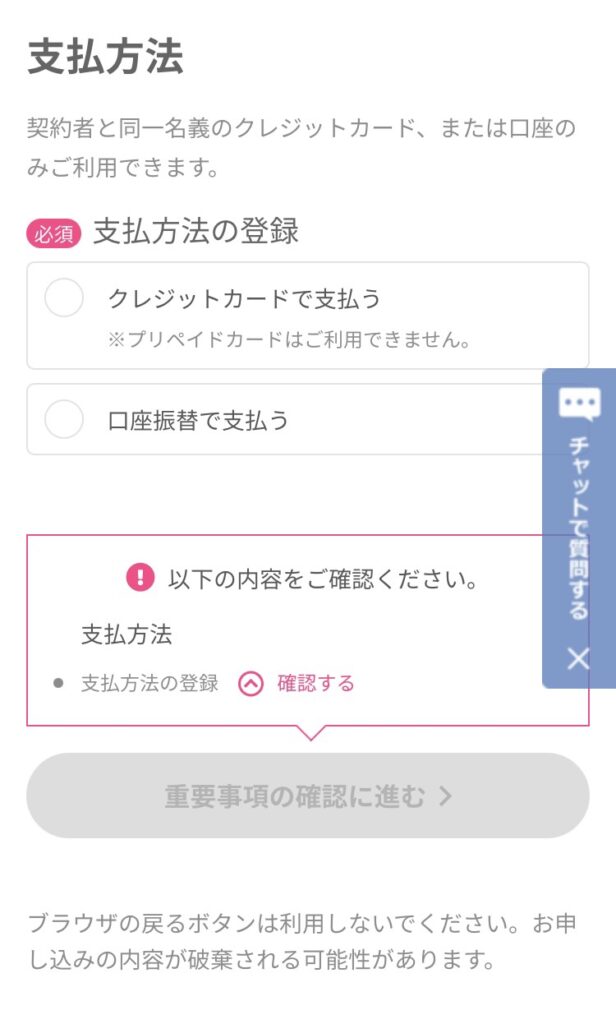
支払いはクレジットカードと口座振替の2種類から選択できます。
口座振替を選択すると金融機関の選択や口座情報の入力に移りますので画面の指示に従って必要事項を入力してください。
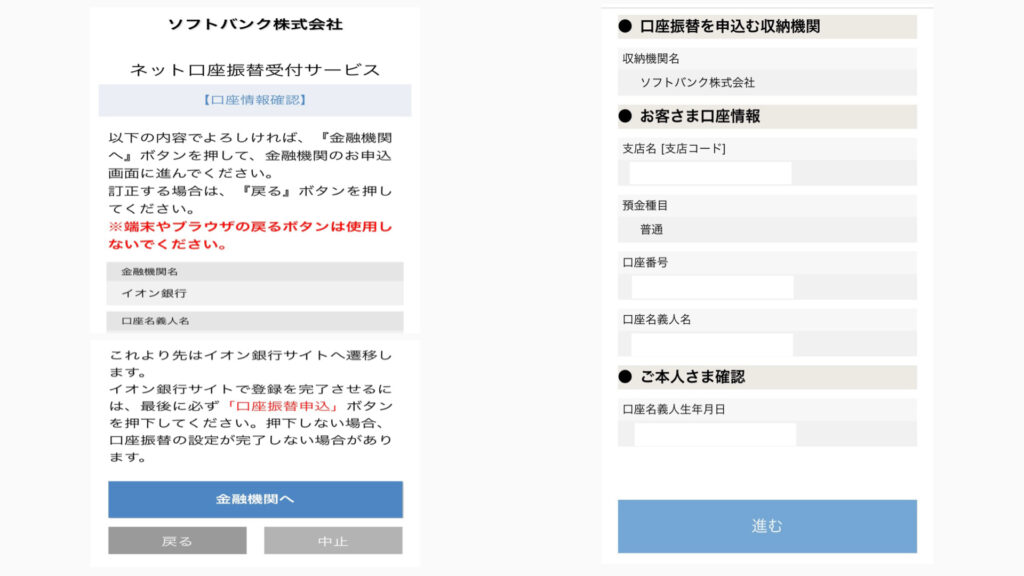
支店名、口座番号、口座名義などを入力したら最後に画像のような確認画面が出ますので、確認後「進む」をタップしましょう。
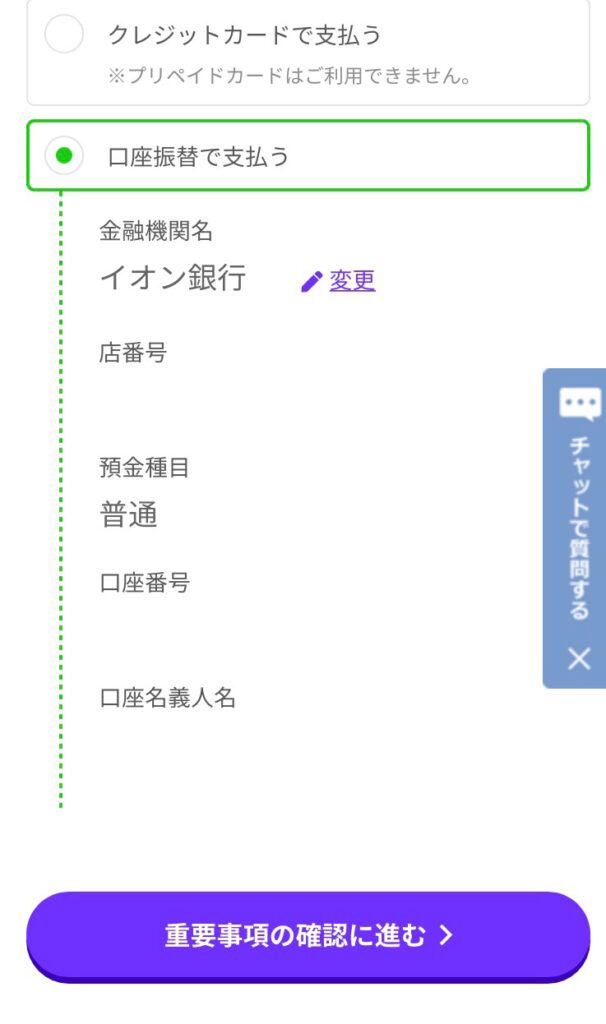
LINEMOの申し込み画面に入力した口座情報が記載されますので、確認したら「重要事項の確認に進む」をタップします。
重要事項の確認
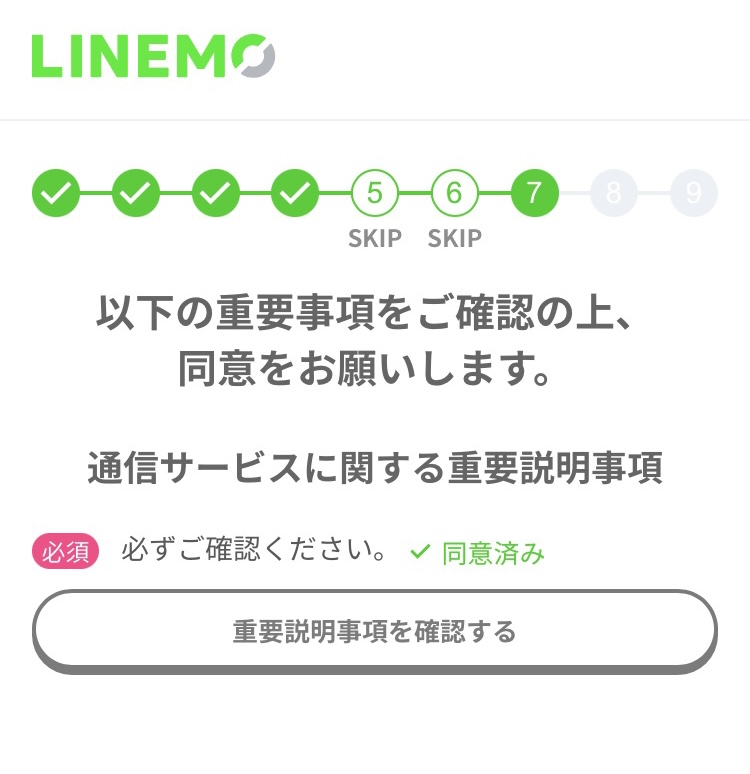
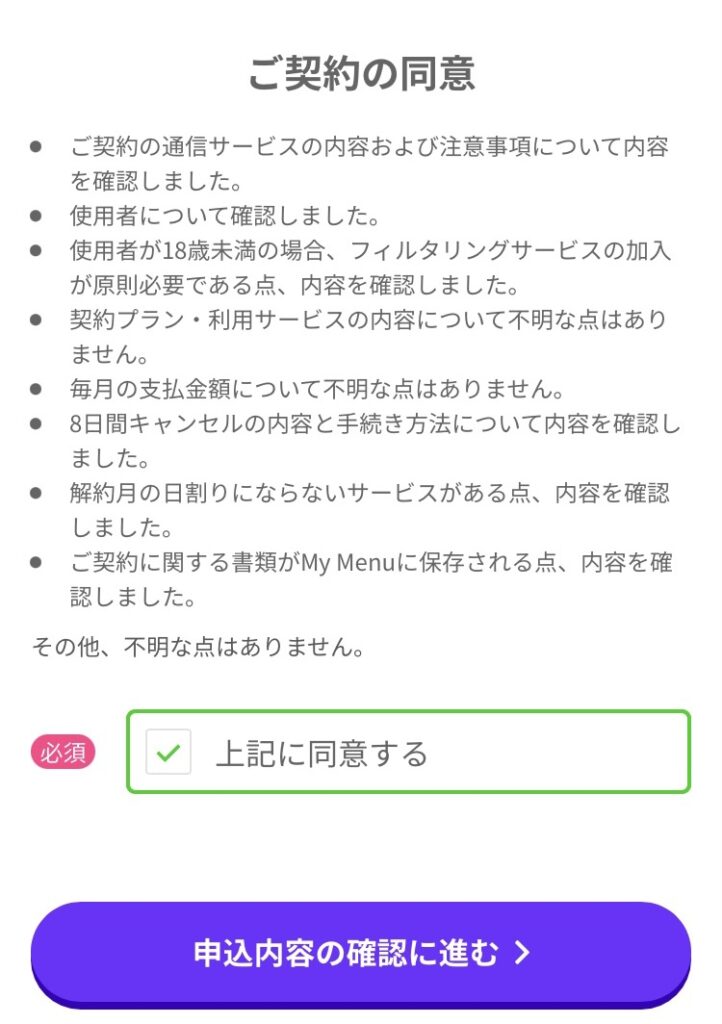
上記に同意するに✅をして、「申込内容の確認に進む」をタップします。
申込内容の確認
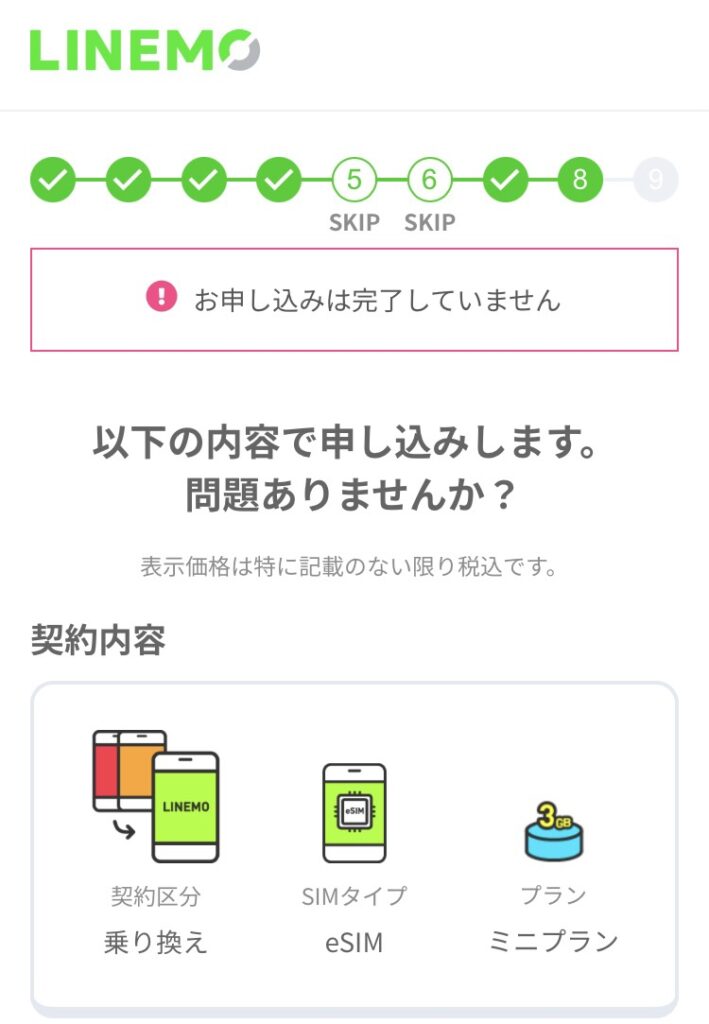
ここまで入力した内容の確認画面になりますので、以下の項目に誤りがないか確認しましょう。
・契約内容
・料金明細
・MNP情報
・契約者情報
・支払方法
申し込み完了
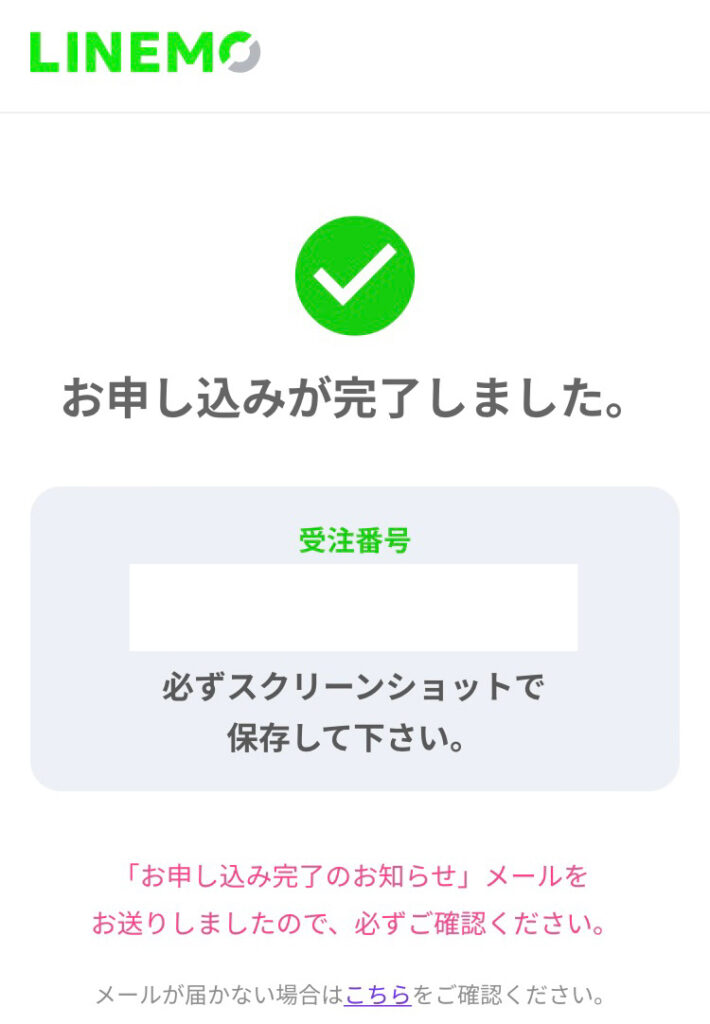
受注番号についてはスクショして保存しときましょう。
申し込みに不備がなければ「お申し込み完了のお知らせ」というメールが送られてきます。
eSIMプロファイルのダウンロード
eSIMの場合、審査が無事に通ると「eSIMプロファイルダウンロードのお知らせ」というメールが届きます。
メールが届いたら「LINEMO かんたんeSIM開通」というアプリをインストールしてください。
アプリをインストールする際に必ずWi-Fiに接続しましょう。
アプリをインストールしたらアプリを開き画面の指示通りにやればeSIMのプロファイルダウンロードが簡単にできてしまいます。
再起動
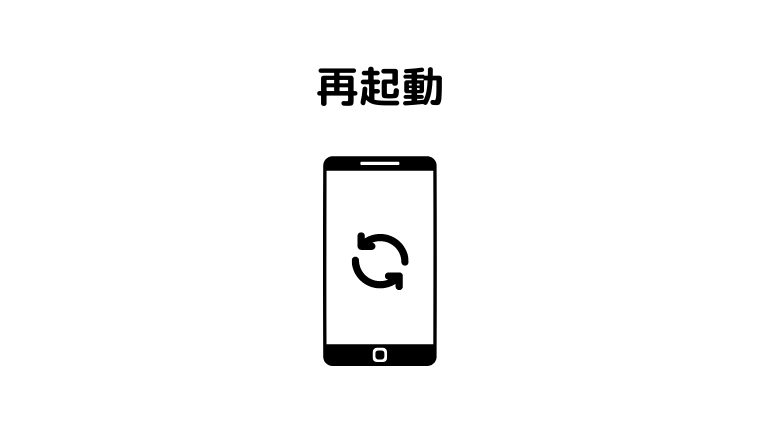
これは私の実体験ですが、アプリの画面の指示通りに進んでいくと途中で先に進めなくなりました。(通常はアプリの指示通りに進めばできるようです。)
私のように、画面が進めなくてこの後どうするの???ってなった場合はスマホを再起動させましょう。
再起動すると画面上部の通信事業者名が「LINEMO」になります。(問題なく通信切り替えができて安心しました。)
LINEMOに切り替わるまではそれまでの回線をこれまで通り利用できるのでご安心ください。5日以内に開通作業をしなかった場合は申し込みが自動キャンセルになってしまうのでメールが届いたら早めに行いましょう。
まとめ
UQモバイル例にLINEMOへの乗り換え手順について解説してきました。
eSIMの場合、申し込み~開通まで3時間ほどでできました。
基本的には画面の案内通りにやっていけば大丈夫ですので、ネットで契約できるか不安な方もぜひ挑戦してみてください。